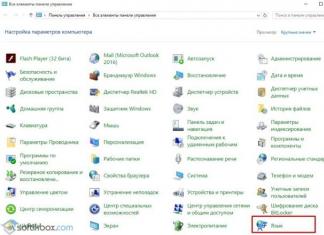Actualizare: articol actualizat 28 octombrie 2016. Capturi de ecran curente, sfaturi actuale! :)
Mi-am dorit de mult să descriu acest proces, desigur, este descris în multe locuri, dar vreau să descriu procesul de înregistrare a ID-ului Apple și o capcană foarte mare pe care o puteți întâlni. Chestia este că rușii sunt mari fani ai gratuităților, iar magazinele Apple au o mulțime de programe și jocuri plătite. Dar există și multe aplicații gratuite acolo.
Dar Apple vă obligă să vă înregistrați și să indicați numărul cardului dvs. bancar, astfel încât banii să fie debitați de la dvs. dacă este necesar. Da - este convenabil, dar ce să faceți dacă nu aveți deloc un card bancar sau pur și simplu din motivele dvs. (destul de justificate) nu doriți să îl indicați? Există o soluție - instrucțiuni de mai jos.
Înregistrarea unui ID Apple fără un card de credit
1. Accesați iTunes. Faceți clic pe butonul din colțul din stânga sus (în mod implicit, există Muzică, dar ar putea fi altceva).
În meniul derulant, selectați Programe.

Aceasta vă va duce la App Store (magazinul de aplicații Apple).
2. Atentie! cel mai important și responsabil pas. Dacă vrem să ne înregistrăm pe viitor fără card, atunci facem asta. Găsim orice aplicație gratuită. Adică, acolo unde nu există niciun preț sub pictogramă și faceți clic pe ea.


3. Acum faceți clic pe Aplicație gratuită și veți vedea o fereastră de autentificare/înregistrare.

Faceți clic pe „Creați un nou ID Apple”.
4. Procesul a început! :) faceți clic pe „Continuați”.



Explicaţie:
- e-mail - căsuța dvs. de e-mail(acesta va fi ID-ul tău Apple în viitor),
- parola (nu pentru e-mailul dvs., dar creați una nouă și complexă pentru contul dvs.)

- siguranță – trebuie să alegeți 3 combinații întrebare-răspuns. Trebuie să vii singur cu răspunsurile și să le ții minte. Este posibil să aveți nevoie de el într-o zi când vă recuperați parola.
Când completați totul, faceți clic pe butonul „Continuați”.
6. În fereastra nouă din metodele de plată ar trebui să vedeți butonul Nu. Dacă nu este acolo, atunci reveniți la punctul 1 și faceți totul din nou cu atenție.

De asemenea, puteți alege VISA sau MasterCard. Apoi iTunes vă va solicita să introduceți numărul cardului, data de expirare și codul CVC pentru a plăti achizițiile. Plata prin telefon mobil este disponibilă exclusiv pentru abonații Beeline.
În continuare, vă rugăm să completați cu atenție informațiile despre adresă de mai jos. Teoretic, puteți veni cu informații - nimeni nu vă interzice, dar în viitor, atunci când vă recuperați parola sau unele probleme controversate, este posibil să aveți nevoie de ea. Dacă vii cu unul, notează-l undeva.
Dacă înregistrați un cont german, american sau japonez în iTunes, atunci este mai bine să indicați adresa aici, ceva greșit, dar real. De exemplu, pentru un cont american am găsit pur și simplu adresa unui magazin pe Google.

Atunci ar trebui să primiți o confirmare prin e-mail. Urmând linkul din scrisoare, ne activăm contul și acum ne putem conecta cu ușurință la iTunes. Vedeți - nu este deloc necesar să indicați harta. Cu acest cont putem descărca tot ce este gratuit în App Store, iTunes Store sau iBookStore.
Posibile probleme la înregistrare:
1. Nu am un buton Nu.
Dacă ai făcut totul corect și mai ales nu ai sărit punctul 2 din instrucțiuni, iar butonul nu apare, verifică setările țării sub care îți creezi contul. Înregistrați conturi rusești sau americane - verificate. Versiunea iTunes este, de asemenea, importantă. Citiți pe forumuri care este versiunea recomandată în prezent (a nu se confunda cu cea mai recentă și cea mai recentă). Dar am testat cea mai recentă versiune pentru instrucțiuni și totul a fost OK.
2. Scrisoarea mea de înregistrare nu a sosit prin poștă.
În acest caz, încercați să vă înregistrați din nou pentru un alt e-mail cu un alt serviciu de e-mail. Au fost cazuri de scrisori sosite în câteva ore. Verificați, de asemenea, dosarul de spam – e-mailul poate să fi ajuns acolo din greșeală.
3. Parola nu funcționează - nu o găsesc...
Un exemplu de parolă este Tt123456, care este acceptată în timpul înregistrării. Cerințe actuale privind parola:
- Cel puțin o litera mare
- Cel puțin o litera mare
- numere
- nu trebuie să existe mai mult de 3 repetări ale unui caracter
- Lungimea parolei trebuie să fie de cel puțin 8 caractere
4. Ce card este necesar pentru a conecta la ID-ul Apple?
Ți-ai cumpărat primul tău iPhone, iPad sau Mac? Apoi, primul lucru pe care trebuie să-l faceți este să creați un ID Apple. Vă voi spune acum cum să faceți acest lucru și de ce este necesar.
Voi crea un ID Apple folosind exemplul unui iPhone 8 cu iOS 12 și apoi un MacBook care rulează macOS Mojave.
Ce este Apple ID și de ce este necesar?
Deci, Apple ID este un singur cont pentru toate dispozitivele dvs. Apple. Este recomandabil să creați un ID Apple încă din prima zi de achiziție, deoarece aceasta va deschide accesul la toate serviciile online ale companiei.
Cu un ID Apple puteți:
- instalați aplicații din App Store;
- utilizați serviciile de comunicare iMessage și FaceTime;
- utilizați Apple Music;
- sincronizarea datelor;
- descărcați muzică și filme din iTunes Store;
- Găsiți iPhone-ul, iPad-ul sau Mac-ul dacă este pierdut sau furat.
Cum să creezi un ID Apple pe iPhone sau iPad gratuit
În etapele finale ale înregistrării unui ID Apple, vi se va cere să furnizați detaliile cardului dvs. bancar. Nu toată lumea are un astfel de card, dar înregistrarea nu poate fi finalizată fără el.
Pentru a crea un ID Apple fără card, trebuie să începeți înregistrarea prin descărcarea oricărei aplicații gratuite. O poți face astfel:
- Lansați aplicația App Store pe iPhone;
- Accesați secțiunea „Jocuri” din panoul de jos;
- Găsiți orice joc gratuit. Există întotdeauna un preț lângă jocurile plătite, iar lângă jocurile gratuite există un buton „Descărcare”;
- Faceți clic pe butonul Descarca»;
- În fereastra de autorizare care apare, faceți clic pe „Creați ID Apple”.
 Asigurați-vă că începeți să vă creați ID-ul Apple descărcând aplicația gratuită
Asigurați-vă că începeți să vă creați ID-ul Apple descărcând aplicația gratuită - În continuare, vi se va cere să furnizați adresa de e-mail și parola. După înregistrare, această adresă de e-mail va deveni ID-ul tău Apple;
- Pe lângă e-mail, completați tot ce dorește Apple de la dvs.;
 Completați toate câmpurile solicitate de Apple
Completați toate câmpurile solicitate de Apple - La ultimul pas, vi se va cere să introduceți o „Metodă de plată”. Aici trebuie să selectați prețuitul „Nu”. Aceasta este tocmai opțiunea care nu era disponibilă în timpul înregistrării normale.
- După aceasta, tot ce trebuie să faceți este să vă confirmați numărul de telefon și adresa de e-mail.
 Selectați „Nu” ca metodă de plată. Apoi, tot ce trebuie să faceți este să vă confirmați e-mailul și numărul de telefon
Selectați „Nu” ca metodă de plată. Apoi, tot ce trebuie să faceți este să vă confirmați e-mailul și numărul de telefon Cum să creați un ID Apple folosind un computer
Principiul creării unui ID Apple fără card prin intermediul unui computer este absolut același, doar înregistrarea are loc prin App Store „desktop”.
- Mergi la Finder, selectați un folder Aplicațiiși lansați App Store. De obicei, App Store se află și în Dock - panoul cu pictograme din partea de jos a desktopului;
- Accesați secțiunea Creareși alege orice aplicație gratuită. Lângă o astfel de aplicație există întotdeauna un buton „ Descarca", și apoi - "Creează un ID Apple";
 Începeți să creați un ID Apple descărcând orice aplicație gratuită
Începeți să creați un ID Apple descărcând orice aplicație gratuită  După ce Mac-ul vă solicită ID-ul Apple, faceți clic pe butonul „Creați ID-ul Apple”.
După ce Mac-ul vă solicită ID-ul Apple, faceți clic pe butonul „Creați ID-ul Apple”. - Completați toate câmpurile necesare. Adresa ta de e-mail va fi ID-ul tău Apple;
- La ultimul pas, veți vedea câmpul „Metodă de plată”. Selectați elementul „Nu”;
 Completați toate câmpurile necesare
Completați toate câmpurile necesare  Selectați „Nu” ca metodă de plată
Selectați „Nu” ca metodă de plată - În continuare, tot ce trebuie să faceți este să vă confirmați e-mailul și numărul de telefon.
Cum să vă deconectați dispozitivul de la ID-ul Apple
Dacă decideți să cumpărați un iPhone sau iPad la mâna a doua sau l-ați primit cadou de la o persoană dragă, atunci nu strica să deconectați mai întâi telefonul de la ID-ul Apple al proprietarului anterior. În caz contrar, el vă poate accesa cu ușurință mesajele, fotografiile din istoricul browserului etc.
Acest lucru vă va permite să vă creați propriul ID Apple personal, la care puteți conecta apoi un card și să cumpărați aplicații, filme și muzică. Principalul lucru este că proprietarul anterior vă transferă toate datele din ID-ul său Apple.
Pentru a deconecta iPhone-ul de la ID-ul Apple, accesați Setări → Numele tăuși faceți clic pe „Deconectați-vă” în partea de jos a paginii.
 Puteți deconecta iPhone-ul de la ID-ul Apple din setările contului
Puteți deconecta iPhone-ul de la ID-ul Apple din setările contului Gata. Dacă, dimpotrivă, doriți să vindeți sau să dați iPhone/iPad-ul dvs., atunci vă sfătuiesc și să faceți toți acești pași, dar nu uitați să parcurgeți toți ceilalți pași necesari pentru.
Rețineți că, odată ce vă deconectați dispozitivul de la ID-ul Apple anterior, nu veți mai putea folosi toate aplicațiile, muzica și filmele achiziționate folosind acel ID Apple, precum și stocarea iCloud, iMessage și FaceTime.
🌿 Amintiți-vă
- Este necesar un ID Apple pentru a utiliza pe deplin orice tehnologie Apple: telefon, tabletă, computer și Apple TV;
- Pentru a crea un ID Apple fără un card de credit, trebuie să începeți înregistrarea prin descărcarea unei aplicații gratuite;
- după înregistrarea unui ID Apple pentru a-l proteja de hoți și escroci;
- pe care le-ați primit împreună cu ID-ul dvs. Apple;
- Ca bonus.
Salutări, dragi cititori. Astăzi vă voi spune cum puteți crea un cont Apple ID pe iPhone sau iPad în două moduri diferite, precum și într-un mod care nu necesită să aveți un card bancar. Dar, pe primul loc.
Apple ID este un identificator unic, un cont sau, în termeni simpli, un profil în serviciile Apple. El este cel care vă permite să utilizați instrumente precum: AppStore sau iCloud.
Îți poți crea un cont în două moduri (+metodă fără card), pe care să-l alegi ține de tine, în principiu nu există nicio diferență între ele:
- Crearea unui ID Apple folosind un program care este instalat pe computerul personal - iTunes;
- Creați un ID Apple direct de pe iPhone sau iPad. Această metodă este potrivită dacă nu aveți iTunes sau nu doriți să o utilizați;
- Fără hartă. Dacă nu aveți un card sau nu doriți să vă folosiți cardul de credit, puteți crea un ID Apple fără a-l folosi sau folosind un card virtual.
Folosind iTunes
Pentru a crea un ID Apple folosind iTunes (prin intermediul unui computer), procedați în felul următor:
Înregistrare cu card
- Lansați iTunes și selectați „Cont” și „Autentificare” din meniul programului;
- Apoi, faceți clic pe butonul „Creați un nou ID Apple” și în fereastra care se deschide, faceți clic pe butonul „Continuați”;
- Acceptați termenii și condițiile și apoi faceți clic pe butonul „Accept”;
- Introduceți toate informațiile necesare solicitate de înregistrare și faceți clic pe butonul „Continuați”.
Asigurați-vă că indicați o adresă de e-mail funcțională, deoarece codul de activare pentru ID-ul dvs. Apple va fi trimis acesteia
- Acum trebuie să alegeți o metodă de plată pentru achiziții din AppStore. După cum puteți vedea aici există mai multe opțiuni, alegeți-o pe cea care vi se potrivește. Dacă nu aveți un card bancar sau nu doriți să adăugați unul, puteți utiliza un card virtual (citiți mai jos cum să creați un astfel de card în secțiunea corespunzătoare);
- Introduceți date suplimentare în câmpul „Adresa de facturare”, completate cu litere latine (engleze) și faceți clic pe „Creați ID Apple”;
- Finalizați înregistrarea și crearea ID-ului dvs. Apple.




Înregistrare fără card
Puteți crea un cont Apple ID fără a utiliza un card (prin computer). Pentru a face acest lucru, faceți următoarele:

De asemenea, puteți înregistra un cont (atât cu card, cât și fără card) direct de pe dispozitiv.
De pe un dispozitiv mobil cu sau fără card
Pentru a înregistra un ID Apple de pe dispozitiv, urmați acești pași:

Card virtual
Dacă doriți să cumpărați o aplicație din AppStore, dar nu doriți să înregistrați un ID Apple cu un card real, puteți emite o VISA virtuală. Pentru a face acest lucru, urmați acești pași:
ID-ul Apple este necesar pentru fiecare persoană care deține unul dintre gadgeturile companiei americane Apple. Datorită ID-ului Apple, proprietarul dispozitivului poate descărca gratuit, precum și poate cumpăra orice programe și aplicații din magazinul companiei - App Store. În acest magazin poți cumpăra muzică și poți folosi un număr mare de servicii practice și distractive, chiar și cele cloud. Cu toate acestea, astăzi există o nuanță neplăcută pe care proprietarii de echipamente Apple au întâlnit-o. Aceasta este incapacitatea de a utiliza serviciile fără a fi conectat la un cont de card de credit. Cu toate acestea, activarea ID-ului Apple fără un card de credit este destul de simplă dacă cunoașteți un mic truc.
Pentru a începe acest proces, utilizatorul are nevoie de un program numit iTunes. Fără acest utilitar, nu vă veți putea înregistra fără să conectați numărul cardului dvs. de credit la contul dvs. Prin urmare, mai întâi, descărcați cea mai recentă actualizare a programului din resursa oficială de internet a companiei. Apoi, lansați aplicația, accesați secțiunea iTunes Store. Se gaseste usor, se afla in lateral (pe dreapta). Apoi, trebuie să selectați elementul necesar din App Store.
Derulați până la capătul paginii. În dreapta jos există o pictogramă care înfățișează steagurile diferitelor țări, selectați-l pe cel de care aveți nevoie pentru a vă conecta corect la serviciu. Cu toate acestea, trebuie amintit că după introducerea datelor, această procedură devine mai complicată, deoarece sistemul începe să vă ceară numărul de telefon mobil, precum și codul poștal al zonei în care locuiți.

Înregistrarea unui ID Apple fără un card de credit
În continuare, trebuie să găsiți în App Store orice utilitar pe care compania îl distribuie gratuit. Puteți, de exemplu, să alegeți jucăria preferată sau Skype. Faceți clic pe butonul care indică faptul că aplicația poate fi obținută fără a retrage bani din cont. Pe ecranul monitorului va apărea o fereastră în care va apărea un mesaj care vă va cere să introduceți date exacte. Aici trebuie să faceți clic pe „Creați un ID Apple”. Și procesul de înregistrare va începe direct. Sistemul vă va întreba dacă doriți să vă înregistrați. Faceți clic pe „ok”. În continuare, trebuie să acceptați acordul de utilizare.
Următorul pas este să vă furnizați informațiile personale. Dacă nu aveți un e-mail, creați o cutie poștală, aceasta este necesară pentru înregistrare. O combinație individuală specială de numere și litere ar trebui să devină parola dvs. Cea mai bună opțiune este să-l legați de un nume sau de un eveniment important, dar acesta este doar un sfat, pentru că fiecare are propriile secrete în crearea și amintirea parolelor. Aceasta va fi urmată de o serie de întrebări speciale cu răspunsuri multiple (3 întrebări), deoarece sistemul de securitate Apple își protejează cu adevărat utilizatorii. Vă rugăm să introduceți data dvs. de naștere.

ID Apple fără card de credit: cea mai importantă etapă
Pe ecran va apărea o fereastră care vă va cere să selectați o metodă de plată prin care puteți plăti pentru muzică, filme, jocuri și alte elemente multimedia. Asigurați-vă că butonul „nu” este prezent în câmpul browserului, deoarece acesta este ceea ce va trebui să faceți clic. După ce faceți clic, va apărea un câmp cu linii goale pe care va trebui să le completați cu datele dvs. După ce se face clic pe butonul „creați”, contul dvs. va deveni actual. Dintr-o scrisoare nouă din căsuța poștală înregistrată, urmați linkul furnizat. Acesta este pasul final.
ID Apple fără card de credit: se lucrează la erori
Destul de des, atunci când își înregistrează ID-ul, persoanele care, așa cum am menționat mai sus, abia încep să folosească tehnologia Apple, întâmpină diferite tipuri de probleme. Unii utilizatori nu pot introduce parola corectă, alții susțin că utilitarul iTunes nu are un câmp „nu” în timpul înregistrării, sistemul vă solicită să alegeți o metodă care necesită conectarea la un ID de card de credit; Prima problemă este ușor de rezolvat, trebuie doar să citiți cu atenție toate regulile propuse pentru crearea unei parole. Și dacă opțiunea „nu” lipsește din programul iTunes, înseamnă că ați început procedura de înregistrare incorect și trebuie să începeți totul din nou.

Pentru ca opțiunea „Nu” să apară în sistem în timpul înregistrării, trebuie să începeți înregistrarea pe site descărcând orice aplicație gratuită. Adică, dacă înregistrați un ID Apple fără un card de credit direct de pe un smartphone sau alt dispozitiv, apoi accesați aplicația App Store, selectați „Top gratuit” și faceți clic pe descărcare. După aceasta, autentificarea la contul dvs. va apărea pe monitor. Dacă apare fereastra, înregistrarea va avea succes.
ID Apple fără un card de credit: conectarea cardului la ID-ul Apple
Dar dacă o persoană dorește totuși să folosească ID-ul Apple cu un card bancar conectat, vom sugera o modalitate de a crea un astfel de cont.
Multă vreme după apariția serviciilor de înaltă tehnologie iTunes la orizontul lumii, mulți au avut nevoie de el doar ca sursă de software pentru iPhone sau iPad, dar astăzi mulți sunt gata să cumpere un produs de calitate, care, în consecință, este plătit. Întrucât există utilizatori care au creat odată un ID și nu au legat un card la acesta, ei pun aceeași întrebare, cum să conecteze un card de plată la ID-ul lor?

Pentru a face acest lucru, o persoană trebuie să dețină unul dintre cardurile sistemului de plată Master Card sau Visa Classic (Maestro și Visa Electronic nu sunt potrivite). Pentru a primi un astfel de card, trebuie să înregistrați un cont personal la orice instituție bancară și să primiți un card cu un cont de card înregistrat la aceasta. Un card de plată virtual, de exemplu în sistemul virtual Qiwi sau Yandex Money, este, de asemenea, potrivit. Pentru o funcționalitate completă, similară tranzacțiilor cu un card bancar, trebuie să-l conectați la ID-ul dvs.
Există multe aplicații în Apple Store, dar unele dintre ele sunt disponibile doar în câteva țări, una dintre ele este SUA. Acest lucru nu înseamnă că este timpul să vă faceți valiza, totul este rezolvat foarte simplu - trebuie să înregistrați un ID Apple american, în acest articol vă voi spune cum să faceți acest lucru.
Ce este Apple ID și de ce este necesar?
Pe scurt, atunci ID Apple (ID Apple) este contul utilizat pentru a vă conecta la iTunes și la Apple Store.
Prima dată când este creat un ID Apple este atunci când porniți telefonul sau tableta pentru prima dată.
Fiecare ID-ul Apple este legat de tara si in functie de ea vezi o lista de programe, aplicatii, filme etc. în App Store al dispozitivului dvs.
Toată lumea are posibilitatea de a crea mai multe ID-uri Apple în diferite țări.
Ce este necesar pentru a înregistra un ID Apple
În exemplul meu, vă voi arăta cum să înregistrați un cont în SUA și iată ce trebuie să vă pregătiți pentru a începe:
Să trecem acum prin procesul de înregistrare pas cu pas pe iPhone sau iPad.
Aplicația standard App Store trebuie instalată pe dispozitivul dvs.
Intrăm în aplicație și derulăm până în partea de jos a ecranului, acolo vei vedea ID-ul tău Apple actual dacă te-ai autentificat înainte.

Faceți clic pe el și apoi pe „Ieșire” sau în engleză. "Sign out" Dacă nu v-ați conectat înainte la contul dvs., puteți sări peste acest pas.



Pe ecran va apărea o casetă de dialog care vă va cere să creați un cont nou sau să utilizați unul deja creat, selectați „Creați un nou ID Apple” sau în engleză. „Creează un nou ID Apple”.

Pe pagina următoare, selectați țara, în cazul nostru Statele Unite sau SUA și faceți clic pe „Next” sau în engleză. "Următorul".

Suntem de acord cu acordul de licență.


Acum trebuie să introduceți noul e-mail, pe care ar fi trebuit să îl creați anterior, și orice parolă. Parola trebuie să conțină cel puțin 8 caractere, inclusiv 2 litere, litere mici (mici) și majuscule (majuscule).

De asemenea, pe această pagină trebuie să păstrați un e-mail de rezervă, acesta va fi folosit pentru a vă restabili contul, a selecta întrebări de securitate cu răspunsuri, a introduce data nașterii, apoi faceți clic pe „următorul”.

Dacă totul a fost corect, veți fi direcționat către o nouă pagină unde trebuie să completați datele rămase.
În câmpul de informații de plată trebuie să selectați „Nu” sau în engleză. "Nici unul"

Dacă nu ai acest cuvânt, atunci cel mai probabil nu ai început înregistrarea printr-o aplicație gratuită, întoarce-te și iei de la capăt.

Derulați mai jos și introduceți datele noastre, s-ar putea să nu fie reale, dar în acest caz nu veți putea să descărcați aplicații plătite sau să vă restabiliți contul dacă pierdeți controlul asupra acestora. Prin urmare, nu pierdeți parola pentru căsuța poștală principală și de rezervă.
Prenumele, numele, numărul de telefon și primele două rânduri ale adresei pot fi fictive. Orașul, statul, codul poștal trebuie introdus în termeni reali dacă nu le aveți, voi lăsa exemple mai jos; Odată finalizat, faceți clic pe „următorul”.

Acesta a fost penultimul pas, dacă l-ați finalizat cu succes, veți vedea pe ecran un mesaj similar cu cel din captura de ecran de mai jos.

O notificare va fi trimisă la adresa dvs. de e-mail cu un link pentru a vă confirma contul. Du-te la scrisoare și mergi la colet. Veți fi dus pe site-ul web Apple, unde trebuie să introduceți un e-mail și o parolă pentru noul dumneavoastră ID Apple.

Conectându-vă la contul dvs., veți finaliza înregistrarea, ceea ce înseamnă că veți putea descărca noi aplicații gratuite disponibile cetățenilor americani.
După descărcarea aplicațiilor necesare, vă puteți deconecta din contul dvs. și vă puteți conecta la cel vechi.
Pentru cei care nu inteleg nimic, va sfatuiesc sa urmariti instructiunile video de mai jos.
Exemple de adrese americane cu cod poștal
Dacă nu ați reușit să găsiți o adresă în SUA, atunci utilizați una din lista de mai jos.